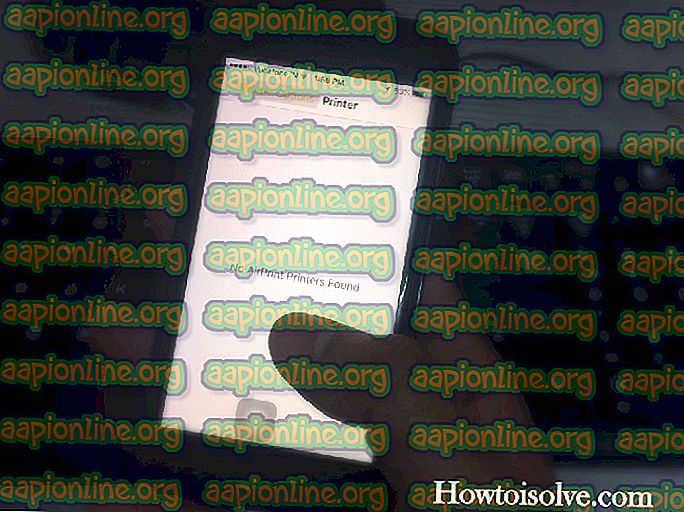Perbaiki: Firefox Menggunakan terlalu banyak Memori
Firefox adalah gratis untuk menggunakan browser web open source yang dikembangkan oleh The Mozilla Foundation. FireFox tersedia untuk Windows, Linux, dan Android dan dirilis pada November 2004. Browser ini memiliki banyak pengguna karena infrastrukturnya yang mudah digunakan dan cepat. Terkadang, pengguna menghadapi masalah di mana Firefox menggunakan terlalu banyak memori dan menjadi lamban dibandingkan dengan kinerja sebelumnya. Masalah ini tetap ada meskipun hanya ada beberapa tab yang terbuka di browser.

Apa Penyebab Firefox Menggunakan Banyak Memori?
Kami menyelidiki masalah ini begitu kami menerima beberapa laporan dari banyak pengguna dan menghasilkan serangkaian solusi yang telah memecahkan masalah bagi sejumlah pengguna. Selain itu, kami melihat penyebab masalah dan menyusun daftar penyebab potensial yang dapat memicu masalah tersebut.
- Ekstensi / Tema: Jika Anda telah menginstal ekstensi atau tema khusus pada browser, ada kemungkinan bahwa mereka mungkin menggunakan lebih banyak memori karena modifikasi tertentu yang menyertainya. Terkadang, ekstensi dapat dipasang secara otomatis di browser jika Anda mengunjungi situs tertentu atau menginstal program tertentu di komputer Anda. Ekstensi ini mungkin berbahaya atau berbahaya bagi integritas keamanan komputer Anda juga.
- Akselerasi Perangkat Keras yang Dinonaktifkan: Sering ada iklan di banyak situs web yang mungkin Anda kunjungi dan mereka memainkan Konten Flash. Konten flash memerlukan penarikan memori untuk memuat. Namun, fitur Akselerasi perangkat keras di dalam browser Firefox dapat mengurangi tekanan pada Memori Anda jika kartu grafis khusus dipasang pada sistem Anda.
- Tab Berlebihan: Jika Anda membuka banyak tab dan pada setiap tab, situs web yang dimuat akan meningkatkan penggunaan memori. Oleh karena itu, tab yang berlebihan meningkatkan penarikan memori dari sistem.
- Software yang sudah ketinggalan zaman: Ada kemungkinan bahwa versi browser Firefox yang Anda gunakan sudah tua. Dalam setiap pembaruan ke browser, perusahaan menyediakan perbaikan penting dan perbaikan bug yang memastikan pengalaman yang lebih halus bagi pengguna.
Sekarang setelah Anda memiliki pemahaman dasar tentang sifat masalah, kami akan beralih ke solusi. Dianjurkan agar Anda menerapkan ini dalam urutan tertentu yang disediakan.
Solusi 1: Mulai Ulang Aplikasi
Jika Anda telah menggunakan browser untuk waktu yang lama dan beberapa tab telah dibuka untuk sementara waktu, itu dapat meningkatkan penggunaan memori. Oleh karena itu, disarankan untuk menyegarkan aplikasi sepenuhnya dengan menyalakannya kembali. Ini membantu menginisialisasi ulang peramban dan membantu mengurangi penggunaan memori.
Solusi 2: Menonaktifkan Ekstensi / Tema Khusus
Jika Anda telah menginstal ekstensi atau tema khusus pada browser, ada kemungkinan bahwa mereka mungkin menggunakan lebih banyak memori karena modifikasi tertentu yang menyertainya. Karenanya, pada langkah ini, kita akan menonaktifkan semua ekstensi dan tema. Untuk itu:
- Klik tombol " Menu " di kanan atas dan pilih opsi " Add - ons " dari daftar atau tekan " Ctrl + Shift + A " untuk membukanya secara langsung.

- Sekarang klik pada opsi " Extensions " di sebelah kiri.

- Setelah daftar ekstensi dimuat, klik " Nonaktifkan ".

- Sekarang klik pada opsi " Tema " di sebelah kiri.

- Klik " Aktifkan " di depan opsi " Tema Default ".

Solusi 3: Mengaktifkan Akselerasi Perangkat Keras
Konten flash memerlukan penarikan memori untuk memuat. Namun, fitur Akselerasi perangkat keras di dalam browser Firefox dapat mengurangi tekanan pada Memori Anda jika kartu grafis khusus dipasang pada sistem Anda. Oleh karena itu, pada langkah ini, kami akan memastikan bahwa fitur Akselerasi Perangkat Keras diaktifkan. Untuk itu:
- Klik tombol " Menu " di sisi kanan atas dan pilih " Opsi " dari daftar.

- Klik pada tombol " Umum " di sisi kiri jendela.

- Gulir ke bawah ke judul pengaturan " Performa ".
- Hapus centang pada kotak " Select Automatically ".

- Sekarang pastikan bahwa kotak " Akselerasi Perangkat Keras " dicentang.

- Gunakan " Batas Proses Konten " yang dialokasikan secara default.
Catatan: Hanya aktifkan opsi ini jika Anda memiliki kartu grafis khusus yang terpasang di komputer Anda karena opsi ini memungkinkan penggunaan kartu grafis khusus untuk memuat konten flash bukan prosesor dan memori.
Solusi 4: Memperbarui Aplikasi
Mungkin versi browser Firefox yang Anda gunakan sudah lama. Dalam setiap pembaruan ke browser, perusahaan menyediakan perbaikan penting dan perbaikan bug yang memastikan pengalaman yang lebih halus bagi pengguna. Karenanya, pada langkah ini, kami akan memeriksa pembaruan untuk peramban dan memasangnya jika tersedia. Untuk itu:
- Klik tombol "M enu" di sudut kanan atas dan pilih " Opsi" dari daftar.

- Dalam opsi, pilih " Umum " dari sisi kiri.

- Gulir ke bawah ke judul " Pembaruan Firefox ".
- Klik opsi " Periksa Pembaruan ".

- Setelah browser selesai mengunduh pembaruan, klik opsi " Restart Firefox untuk menginstal pembaruan ".